C盘空间不足是许多电脑用户都会遇到的困扰,随着系统运行时间增加,临时文件、缓存数据以及软件残留不断堆积,不仅影响电脑运行速度,严重的还会导致程序崩溃,本文将提供一套系统化的清理方案,通过实测有效的步骤帮助您快速释放存储空间。
一、优先使用系统自带清理工具
1、打开「磁盘清理」程序:在开始菜单搜索栏输入“磁盘清理”,选择C盘后勾选「临时文件」「系统错误内存转储文件」「Windows更新清理」等选项,历史更新文件往往占据3-5GB空间,建议每季度清理一次。
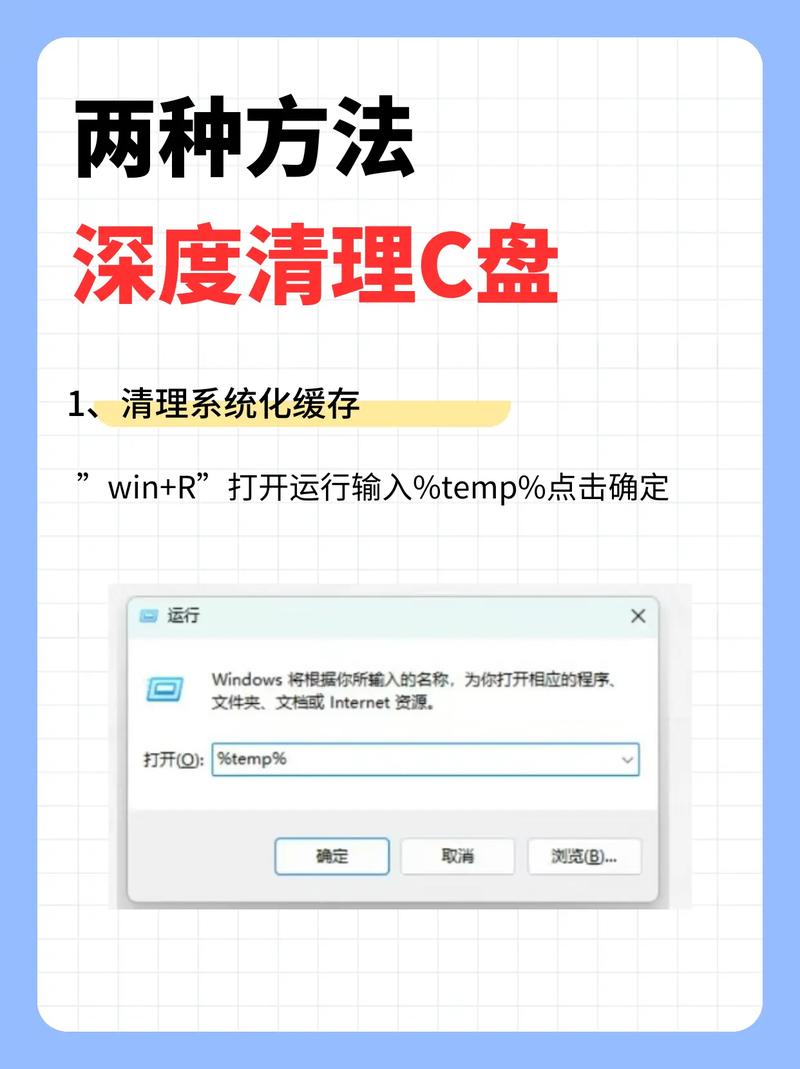
2、启用存储感知功能:进入系统设置>存储>开启「存储感知」,设置自动清理回收站和下载文件夹的周期,该功能可自动删除超过30天的临时文件,实测每月可节省2-8GB空间。
3、检查系统还原点:右键点击「此电脑」选择属性,进入「系统保护」标签页,点击「配置」可删除旧还原点,注意保留最近1-2个还原点以备系统恢复。
二、手动清理常见存储黑洞
ProgramData文件夹:按下Win+R输入%ProgramData%,清理软件安装遗留的缓存文件,某案例中,某设计软件在此处堆积了12GB历史版本备份。
用户临时文件夹:在运行框输入%temp%,删除所有能清除的文件,建议配合Unlocker工具解除占用文件的锁定状态。
软件日志文件:检查C:\Users\用户名\AppData\Local路径,特别是Adobe、Autodesk等专业软件的日志目录,曾有用户在此清理出9.3GB空间。
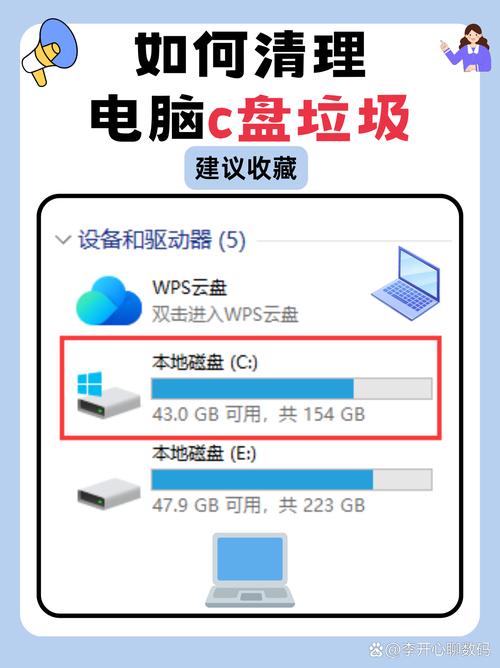
三、精准定位大文件
1、使用TreeSize Free工具扫描C盘,该工具能直观显示各文件夹占用比例,重点排查超过1GB的单个文件,如虚拟机镜像、视频工程文件等。
2、检查微信/QQ缓存:社交软件的聊天记录和接收文件默认存储在C盘,以微信为例,进入设置>文件管理,将存储路径修改至其他分区。
3、迁移虚拟内存:右击此电脑选择属性>高级系统设置>性能设置>高级>更改虚拟内存,将页面文件设置到D盘,注意保留系统托管选项。
四、深度优化进阶技巧
- 压缩系统文件:管理员模式运行命令提示符,输入「compact /compactos:always」可节省约2.5GB空间,该命令通过NTFS压缩技术减小系统文件体积,不影响正常使用。
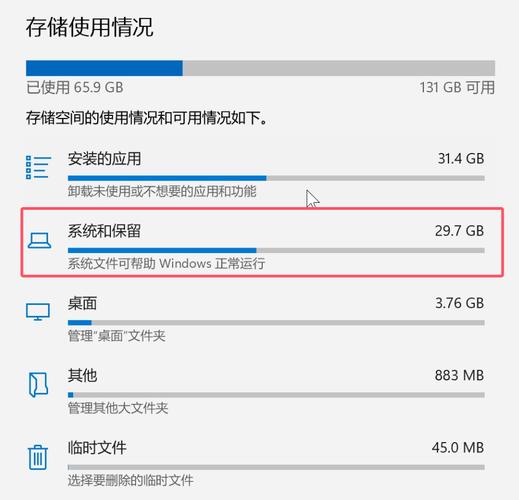
- 清理WinSxS组件存储:执行DISM命令「Dism.exe /online /Cleanup-Image /StartComponentCleanup」,该操作需要联网验证系统文件完整性。
- 调整休眠文件:以管理员身份运行「powercfg -h off」指令,可立即释放与内存容量相当的存储空间,例如16GB内存电脑可多获得16GB可用空间。
五、建立长效管理机制
安装新软件时,务必修改默认安装路径至其他分区,定期使用Storage Overview等工具生成存储报告,建议每月安排固定时间进行磁盘维护,对于设计类工作者,建议外接移动固态硬盘存放项目文件,避免工程文件挤占系统盘。
当C盘剩余空间长期低于15%时,磁盘碎片整理效率会显著下降,若经过上述操作仍存在空间紧张,可考虑使用分区助手将D盘空间合并至C盘,良好的存储习惯比事后清理更重要——就像整理房间,定期归类比一次性大扫除更有效。
内容摘自:https://news.huochengrm.cn/cygs/35984.html
 鄂ICP备2024089280号-2
鄂ICP备2024089280号-2